Sfondo e motivi, Acquisire una schermata, Notifiche – Sony XPeria XZ F8331 Manuale d'uso
Pagina 31: Sfondo e motivi acquisire una schermata notifiche
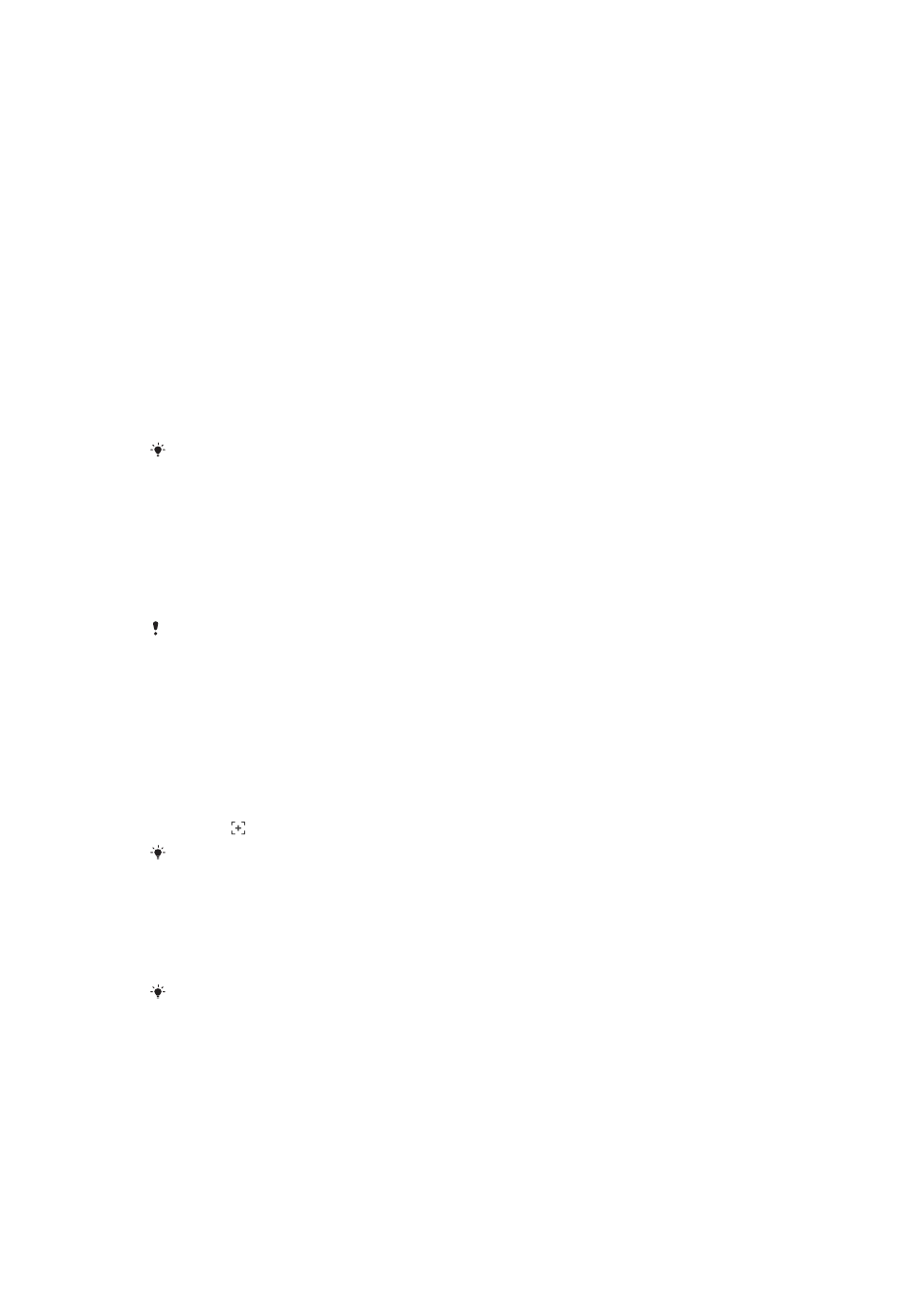
Per aggiungere elementi a una cartella nella schermata Home
•
Sfiorare e tenere premuto un elemento fino a che il dispositivo vibra, quindi
trascinarlo nella cartella.
Per rinominare una cartella nella schermata Home
1
Sfiorare la cartella per aprirla.
2
Sfiorare la barra del titolo della cartella per mostrare il campo
Nome cartella.
3
Immettere la nuova cartella e sfiorare
Fatto.
Sfondo e motivi
Grazie agli sfondi e ai motivi, è possibile personalizzare la schermata Home in base al
proprio stile.
Per modificare lo sfondo della schermata Home
1
Toccare e tenere premuta qualsiasi area vuota sulla
Schermata Home fino a
quando il dispositivo vibra.
2
Sfiorare
Sfondi e selezionare un'opzione.
È anche possibile modificare lo sfondo Blocco schermo o impostare la stessa immagine come
schermata Home e Blocco schermo. Seguire la procedura riportata, quindi sfiorare
Album.
Sfiorare l'immagine desiderata, quindi scegliere un'opzione.
Per impostare un motivo
1
Toccare e tenere premuta un'area vuota nella
Schermata Home fino a che il
dispositivo vibra.
2
Sfiorare
Motivi.
3
Selezionare un'opzione e seguire le istruzioni visualizzate sul dispositivo.
Quando si modifica un motivo, in alcune applicazioni si modifica anche lo sfondo.
Acquisire una schermata
È possibile scattare un'immagine fissa di qualsiasi schermo sul dispositivo come una
schermata. Le schermate acquisite sono automaticamente salvate in Album.
Per acquisire una schermata
1
Tenere premuto il tasto di accensione fino alla visualizzazione di una finestra di
richiesta.
2
Sfiorare .
È inoltre possibile acquisire una schermata premendo contemporaneamente il tasto di
accensione e quello del volume verso il basso fino ad udire un clic. Una volta acquisita la
schermata, rilasciare i tasti.
Per visualizzare gli screenshot
•
Sfiorare due volte la barra di stato per visualizzare il riquadro di notifica, quindi
sfiorare lo screenshot da visualizzare.
È inoltre possibile visualizzare gli screenshot aprendo l'applicazione Album.
Notifiche
Le notifiche informano di eventi quali nuovi messaggi, notifiche di calendario e attività in
corso, ad esempio il download di file. Le notifiche vengono visualizzate nelle aree
seguenti:
•
La barra di stato
•
Il pannello di notifica
•
La schermata di blocco
31
Questa è una versione Internet della pubblicazione. © Stampato per un uso privato.